Sul mercato possiamo trovare un gran numero di apparecchiature informatiche già assemblate, apparecchiature per coloro che non hanno le conoscenze adeguate per scegliere quali componenti hanno bisogno e basano la loro decisione sull'utilizzo delle offerte. Che si tratti di un PC assemblato per parti, o di un computer e assemblato, la prima cosa da sapere è che nel 99% dei casi è viene fornito senza un sistema operativo.
In questo modo l'utente finale può scegliere a quale sistema operativo è maggiormente interessato: Windows or Linux. Se intendiamo installare macOS, le cose si complicano molto, poiché dobbiamo prima scegliere i componenti dell'apparecchiatura che sappiamo, per certo, che sono compatibili con il Apple sistema operativo per desktop e laptop.

Passaggi precedenti
Una volta che abbiamo messo l'ultima vite nel computer e abbiamo verificato che, a quanto pare, funziona, è tempo di pensare a come trasferiremo le informazioni dal nostro vecchio computer a quello nuovo, cosa ci serve per installare il sistema, quali regolazioni dobbiamo fare nel BIOS...
Copia i dati dal tuo vecchio dispositivo
A meno che il computer che hai appena configurato non sia il primo che tocchi nella tua vita, sicuramente hai dei dati sul tuo vecchio computer che desideri conservare e continuare a utilizzare sul tuo nuovo dispositivo.
La prima cosa che dobbiamo fare è fare una copia di backup di tutti i dati che vogliamo trasferire sul nuovo computer.
Backup su Windows
Windows ci consente di eseguire copie di backup di tutti i dati archiviati al suo interno, copie che possiamo ripristinare solo sullo stesso dispositivo, non possiamo passare quel backup ad altri computer.
La soluzione più semplice e veloce è utilizzare un disco rigido esterno, un disco rigido esterno in cui copieremo tutti i file che vogliamo conservare. Se la tua organizzazione si basa sulla struttura che ci offre Windows (Documenti, Immagini, Video) non ci resta che selezionare i file e trascinarli sul disco rigido esterno.
Un'altra opzione, se utilizzi una piattaforma di archiviazione cloud, è sincronizzare tutti i documenti con la piattaforma e attendere che tutti i file siano stati caricati sul cloud. Per ripristinare i file sul nuovo computer, installa l'app e attendi che i file vengano sincronizzati.
Backup Linux
Il processo per fare copie di backup in Linux è esattamente lo stesso che in Windows, affidandoci a un disco rigido esterno che collegheremo alla porta USB del computer e dove copieremo tutti i file che vogliamo conservare.
Creare un supporto di installazione per il sistema operativo
Per installare qualsiasi sistema operativo, è necessario creare un supporto di installazione tramite un'immagine ISO del sistema operativo, un supporto di installazione che eseguirà tutti i passaggi per installare il sistema operativo selezionato sul nuovo computer.
Supporto per l'installazione di Windows 11
La prima cosa che faremo, dal vecchio computer (non importa se la licenza non è attivata) è scaricare il Microsoft applicazione creare un supporto di installazione di Windows 11 attraverso questo link al sito Web Microsoft (MediaCreationToolW11.exe) .
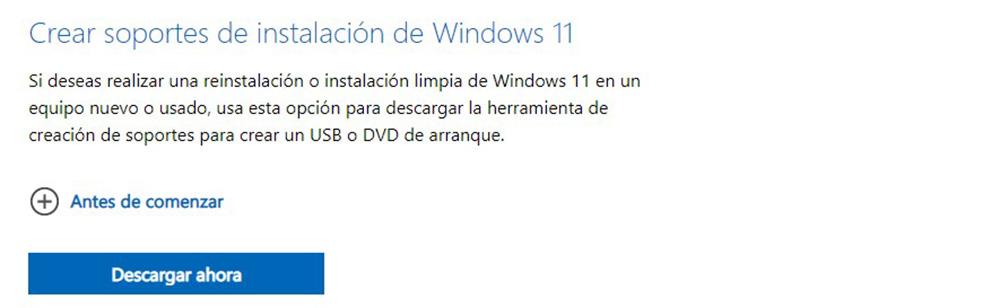
Eseguiamo l'applicazione, accettiamo la licenza d'uso e automaticamente, in base alla versione di Windows 10 che abbiamo installato, verranno visualizzate le opzioni consigliate. Se non sono di nostro gradimento, deselezioniamo la casella Usa le opzioni consigliate per questo computer e selezioniamo sia la lingua che l'edizione che vogliamo installare.
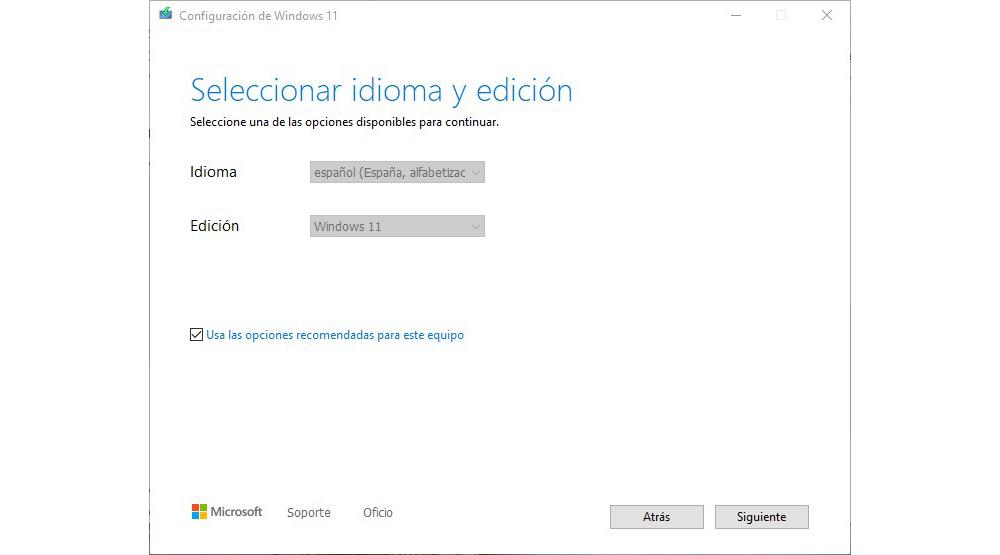
Successivamente, introduciamo un'unità flash di almeno 8 GB e facciamo clic su Avanti. Nel menu Scegli quale supporto utilizzare, seleziona Flash Drive e fai clic su Avanti. Ora dobbiamo selezionare l'unità flash che abbiamo collegato al nostro computer e, infine, fare clic su Avanti in modo che l'applicazione Scarica Windows 11 e creare il supporto di installazione di cui abbiamo bisogno per installa Windows 11 sul nostro nuovo computer .
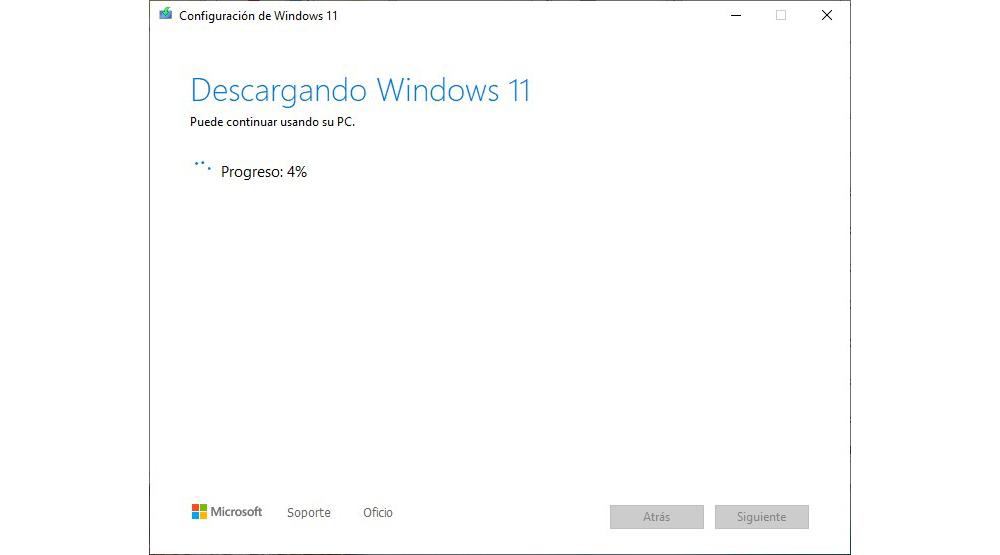
Installazione USB per Linux
Come con Windows 11, dobbiamo farlo creare il supporto di installazione su una chiavetta USB. Una delle migliori applicazioni per creare un supporto di installazione tramite qualsiasi ISO, che si tratti di Windows o di qualsiasi distribuzione Linux, è Rufus , anche se possiamo utilizzare anche altre applicazioni come UNeboot , etcher or Yumi .
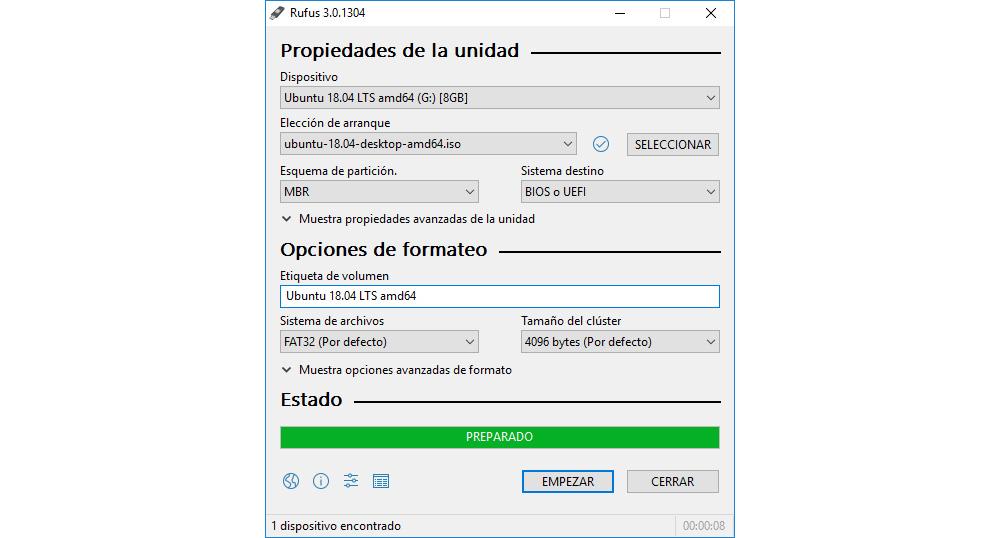
Una volta creato il supporto di installazione, colleghiamo l'unità flash USB al computer in cui vogliamo install Ubuntu , premere il pulsante per accendere e quando viene visualizzata un'immagine del scheda madre viene visualizzato il produttore, premere F12 per selezionare da quale unità si desidera avviare l'apparecchiatura.
Modifica l'ordine di avvio delle unità
La prima volta che avviiamo il nostro nuovo computer, il sistema cercherà sul disco rigido un sistema operativo con cui avviare. Poiché non è stato installato, ci informerà che non ha trovato alcun sistema operativo.
La prima cosa che dobbiamo fare prima di installare il sistema operativo, sia esso Windows o Linux, è modificare l'ordine di avvio in modo che, prima di tutto, legga l'unità ottica o il dispositivo USB che utilizzeremo per installare il sistema operativo .
TPM e avvio protetto dal BIOS
Se non prevedi di installare Windows 11, puoi saltare questo passaggio, poiché è l'unico sistema operativo che desidera che l'attivazione del TPM e dell'avvio protetto consenta l'installazione del sistema operativo.
Essendo un nuovo computer, è sciocco installare Windows 10 con Windows 11 disponibile. Ogni produttore di schede madri utilizza un metodo diverso per accedere al BIOS (puoi consultarlo nel manuale del produttore) e di solito è: F2, Del, Esc, F8 o F12.
Abilita TPM 2.0 nel BIOS
A attivare il TPM , all'interno del BIOS, accediamo al file Sicurezza sezione. All'interno della sicurezza, cerchiamo il Informatica fidata > opzione e fare clic su Supporto per dispositivi di sicurezza attivare il servizio come permettere .
Abilita avvio sicuro
Adesso dobbiamo abilitare l'avvio protetto , noto come Secure Boot, un'opzione che attiveremo anche dal BIOS. A seconda del produttore, troveremo questa opzione nel file stivale or Tecnologia menu.
Quindi, fare clic su Configurazione del sistema operativo Windows e nella Modalità BIOS UEFI/CSM sezione, selezionare UEFI e selezionare Secure Boot . Quindi fare clic su Custom e verrà visualizzato un messaggio di avviso sulle chiavi di sicurezza.
In quel messaggio, fai clic su Sì e poi Registra tutte le chiavi predefinite di fabbrica in modo che le chiavi di avvio sicuro siano stabilite. Infine, giriamo il Secure Boot opzione a abilitato .
Dopo aver attivato sia il TPM che il Secure Boot, dobbiamo salvare le modifiche che abbiamo apportato nel BIOS. Se non salviamo le modifiche, Windows 11 rileverà che non abbiamo entrambe le funzioni attivate e non ci consentirà di continuare con l'installazione.
Installazione di Windows
Se hai appena acquistato un nuovo computer senza sistema operativo, e hai ancora il tuo vecchio computer gestito da Windows 10, puoi sfruttare la stessa licenza del tuo vecchio computer con quello nuovo per non acquistare una nuova licenza, in quanto fintanto che non intendi continuare a usarlo.
Le licenze digitali sono associate al nostro account Microsoft e all'hardware del computer. In questo modo, se formattiamo il nostro computer con Windows 10 o Windows 11, il sistema se ne occuperà automaticamente attivando la licenza di Windows , a condizione che non siano state apportate modifiche hardware.
Le licenze digitali di Windows sono associate a hardware specifico. In caso di modifiche nell'hardware, la licenza smetterà di funzionare. Affinché ciò non avvenga e la licenza vada persa, prima di sostituire qualsiasi componente dell'apparecchiatura, dobbiamo scollegare la licenza digitale.
Approfitta della licenza di Windows 10 sul tuo nuovo computer
La teoria afferma che Microsoft ci consente solo di utilizzare una licenza digitale su un altro computer purché sia a Licenza al dettaglio , ovvero una licenza acquistata direttamente da Microsoft o da terze parti. Oltre alle licenze Retail, troviamo anche Conti OEM , account associati a un singolo componente hardware e preinstallati nel computer.
E quando dico la teoria, è perché in tutti gli anni che utilizzo Windows, non ho mai riscontrato questo problema e, credetemi, ho passato le licenze OEM da un computer all'altro senza alcun problema o limitazione.
Annulla l'associazione della licenza di Windows 10
Se, come accennavo nel paragrafo precedente, vuoi sfruttare la licenza di Windows 10 sul tuo vecchio computer per installare Windows 11 sul nuovo, la prima cosa che dovresti fare è scollegare la licenza dal computer e dal tuo account.
La prima cosa che dobbiamo fare per eseguire questo processo è accedere alle opzioni di configurazione di Windows (tasto Windows + i). Quindi, fai clic su Account, quindi su Le tue informazioni. Per scollegare la licenza di Windows , fai clic su Accedi con un account locale a casa e inserisci il codice PIN per accedere al nostro account Windows.
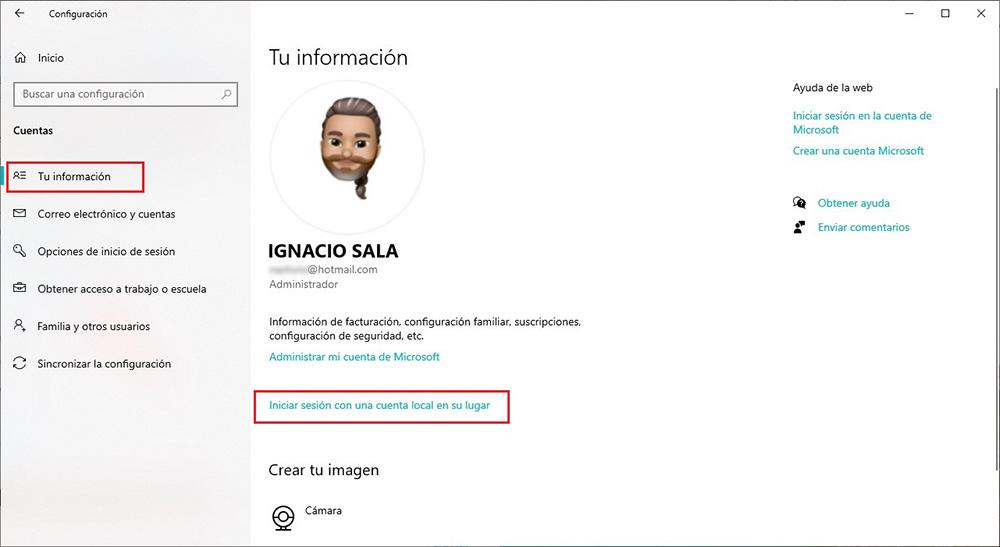
Dopo aver scollegato la licenza Microsoft dal tuo computer, ora puoi vendere il tuo computer con Windows 10 installato, ma senza attivarlo. L'utente che lo acquista dovrà acquisire una licenza ufficiale per poterne usufruire appieno.
Per essere sicuri che la licenza sia stata scollegata correttamente, accediamo alle opzioni di configurazione di Windows (tasto Windows + i), clicchiamo su Aggiornamento e sicurezza e poi su Attivazione .
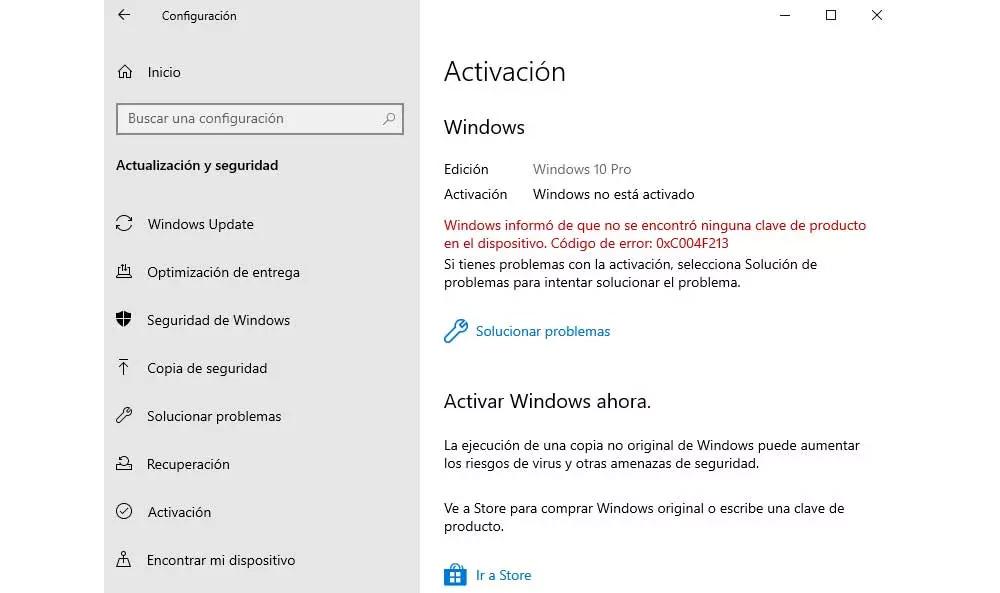
Se abbiamo eseguito correttamente i passaggi, questa sezione ci informerà che non ha trovato un codice Product Key sul dispositivo.
Installa Windows 11 con la licenza di Windows 10
Una volta completato il processo, rimuoviamo l'unità flash USB e la colleghiamo al nuovo computer. Premi il pulsante di accensione e quando sullo schermo viene visualizzata l'immagine del produttore della scheda madre, premi F12 per selezionare da quale unità vogliamo avviare il computer.
Poiché non è installato alcun sistema operativo, utilizzeremo il supporto di installazione che abbiamo creato per installare, perdonando la ridondanza, Windows 11 sul nuovo computer. Il processo di installazione è molto semplice e dobbiamo solo seguire i passaggi mostrati sullo schermo.
Al termine del processo di installazione, Windows 11 ci inviterà a inserire i dati del nostro account Microsoft, un account su cui abbiamo una licenza digitale disponibile e che verrà automaticamente associare l'attrezzatura senza che dobbiamo fare altro da parte nostra.
Installare Linux
Linux, a differenza di Windows, è completamente gratuito (almeno le distribuzioni più popolari), quindi non è necessario alcun tipo di licenza per installarlo su qualsiasi computer, nuovo o vecchio che sia. Se hai acquistato un nuovo computer per giocare o utilizzare applicazioni specifiche disponibili solo per Windows, Linux non è una soluzione.
Ubuntu è la versione più completa di Linux che possiamo trovare attualmente, il che la rende una delle migliori opzioni da installare su qualsiasi computer. Per installare Ubuntu su un nuovo PC assemblato per parti, la prima cosa che dobbiamo fare è andare al suo sito web e scarica l'ultima ISO disponibile.
Installa Ubuntu su un nuovo computer
Quando si avvia il computer utilizzando l'unità USB di installazione che abbiamo creato, selezioniamo la prima opzione Prova o installa Ubuntu . La prima schermata che viene mostrata ci invita a selezionare la lingua di installazione. Quindi, fai clic su Installa Ubuntu.
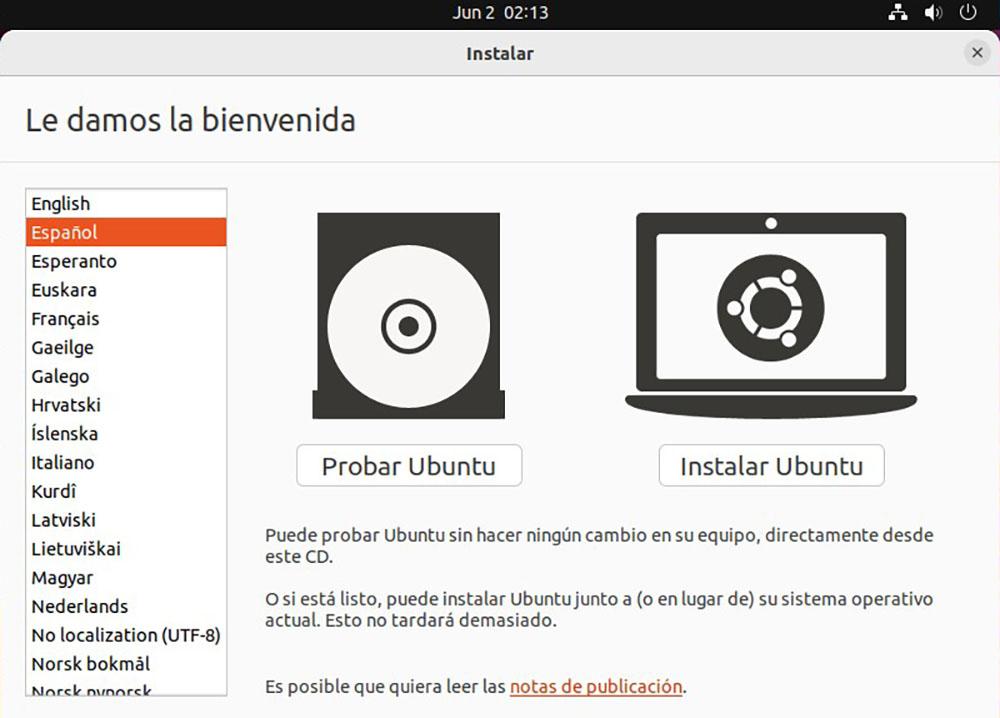
La prossima opzione ci invita a selezionare la lingua della distribuzione che andremo ad installare insieme al layout della tastiera, che sia QWERTY, DVORAK, il tradizionale Windows...
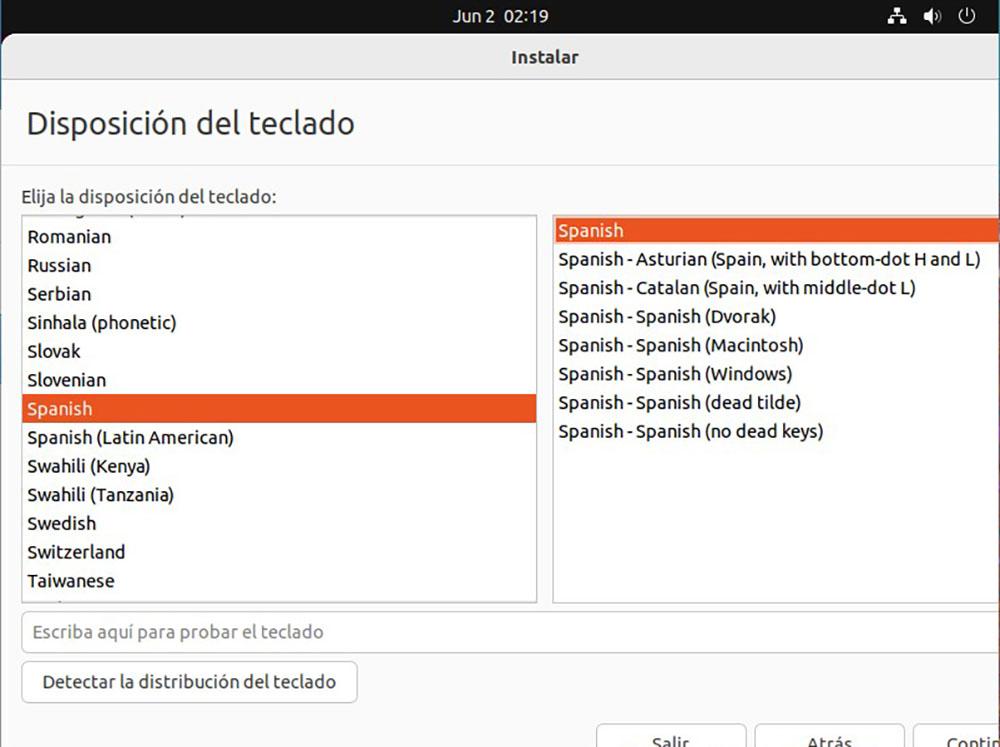
Ubuntu ci consente di eseguire a normale installazione che includa un browser, un insieme di applicazioni per creare documenti... o a minimo uno, con le applicazioni di base necessarie per funzionare correttamente.
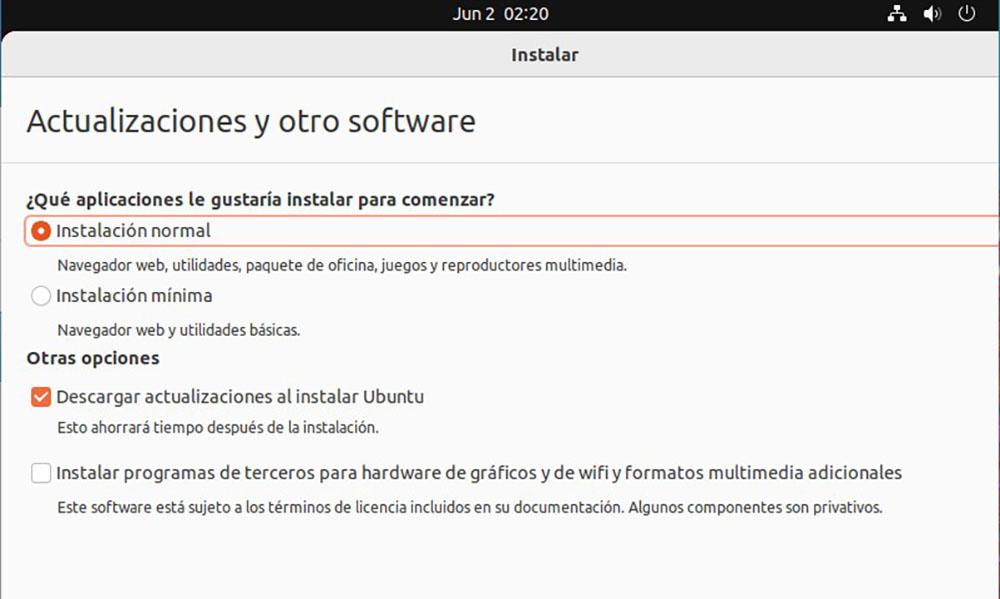
Quando si fa clic su Avanti, è necessario selezionare l'opzione Cancella disco e installare Ubuntu. Poiché il disco rigido è nuovo e non ancora formattato, l'installer si occuperà di creare le partizioni necessarie per installare Ubuntu.
finire
Dopo aver installato il sistema operativo e aver copiato tutti i file che avevi sul tuo vecchio computer, dobbiamo cercare di mantenerlo come il primo giorno se vogliamo che duri qualche anno. Se vuoi che il tuo computer duri qualche anno senza problemi, al di là di quelli legati ad un problema hardware, non ci resta che seguire i consigli che ti mostriamo di seguito.
sempre aggiornato
Ogni nuovo aggiornamento, in particolare per Windows, è associato a miglioramenti della sicurezza e delle prestazioni. Quando Windows ti chiede di installare un nuovo aggiornamento, è una buona idea installarlo non appena ricevi la notifica.
All'interno delle opzioni di configurazione, Windows ci consente di stabilire a che ora vogliamo che vengano installate le applicazioni per evitare che durante le nostre sessioni di gioco o mentre lavoriamo o studiamo, ci vogliamo senza computer per qualche minuto.
Antivirus è necessario?
Sin dal suo lancio, Windows Defender ha dimostrato di essere un antivirus più che sufficiente per la vita quotidiana di qualsiasi utente che non concentra la propria attività Internet sul download di file e che riceve un gran numero di e-mail con allegati.
Se non è così e non vuoi avere problemi di sicurezza sul tuo computer, dovresti prendere in considerazione l'acquisto di un antivirus a pagamento o utilizzare una delle diverse opzioni gratuite disponibili sul mercato, come Avast, AVG e Kaspersky.
Windows Defender è più che sufficiente per navigare in Internet, accedere a piattaforme video, creare documenti di testo, fogli di calcolo...
Non installare alcuna app
Installa le applicazioni con la sola scusa di cercare di vedere cosa fanno, l'unica cosa che serve è, nel tempo, rallentare il funzionamento del computer. Ogni nuova applicazione installata modifica il registro del computer, modifiche che, nel tempo, influiscono sulle prestazioni del dispositivo.
Effettuare backup regolari
Nessuno si ricorda di fare copie di backup fino a quando l'apparecchiatura non smette di funzionare, il disco rigido si blocca, perdiamo alcuni file importanti...
Ora che stai utilizzando un nuovo computer per la prima volta, potrebbe essere il momento di considerare la possibilità di iniziare una nuova abitudine, un'abitudine salutare per la tua salute mentale e questo non è altro che eseguire backup regolari.
Se non ti senti in grado, dovresti considerare la possibilità di assumere una piattaforma di cloud storage, una piattaforma che si occupa della sincronizzazione automatica di tutti i file che vengono creati con il cloud.
In questo modo, se il nostro disco rigido smette di funzionare, l'unica preoccupazione che avremo è sostituirlo il prima possibile per continuare a funzionare.
Mantieni l'attrezzatura in buone condizioni
I computer desktop sono un contenitore per lo sporco e, nel tempo, lanugine, polvere, capelli e tutti i tipi di oggetti che entrano nelle fessure di ventilazione si accumulano all'interno.
Si consiglia di rimuovere il coperchio laterale dell'apparecchiatura e rimuovere tutto lo sporco che si è accumulato all'interno. Nel tempo, lo sporco che si accumula all'interno del computer influisce sulle prestazioni e sul riscaldamento del processore.